百度畅听版手机版设置倍速听书的方法
2024-08-06 15:35作者:91下载站
很多小伙伴在使用百度畅听版软件的过程中不仅可以在首页看到各种有趣的短视频,还可以在听书页面中进行书籍选择,然后进入听书页面中进行听书设置。有的小伙伴想要在使用百度畅听版的过程中将听书的倍速进行调整,但又不知道该在哪里进行设置。其实我们只需要打开听书中的任意一本书,然后在听书页面中找到语速工具,直接使用该工具即可。下方是关于如何使用百度畅听版手机版设置倍速听书的具体操作方法,如果你需要的情况下可以看看方法教程,希望小编的方法教程对大家有所帮助。
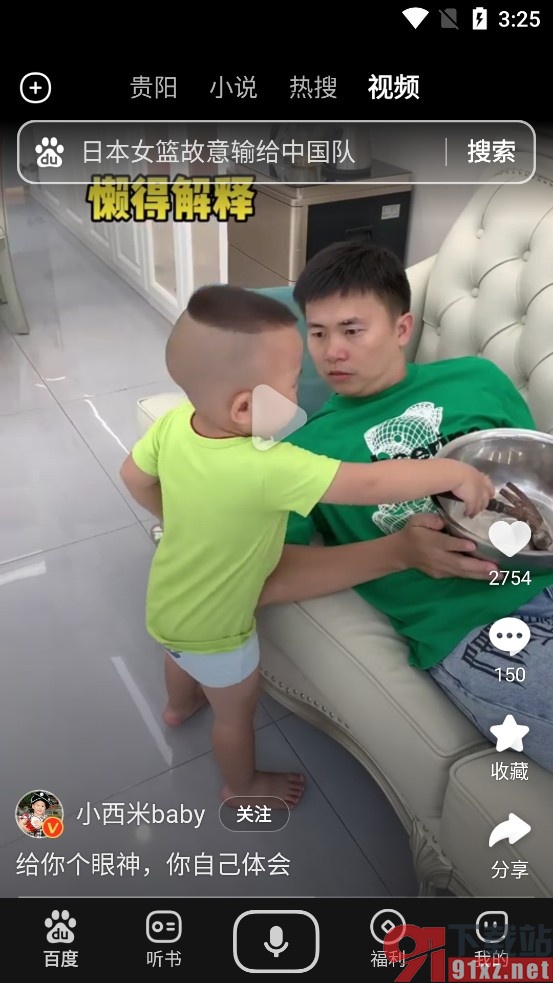
方法步骤
1、第一步,我们先点击打开百度畅听版软件,然后在百度畅听版中点击打开“听书”选项
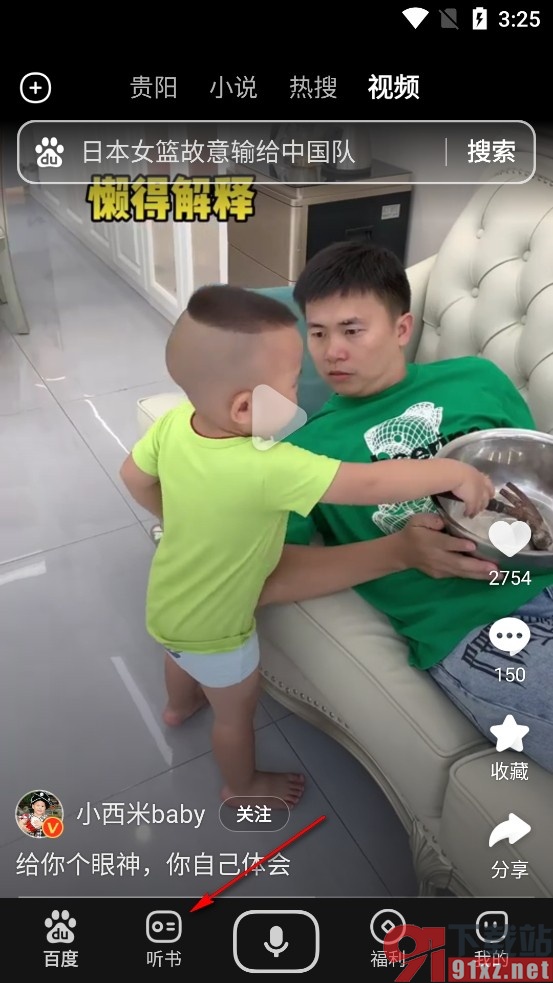
2、第二步,进入听书页面之后,我们在该页面中找到自己感兴趣的有声书籍,打开该书籍
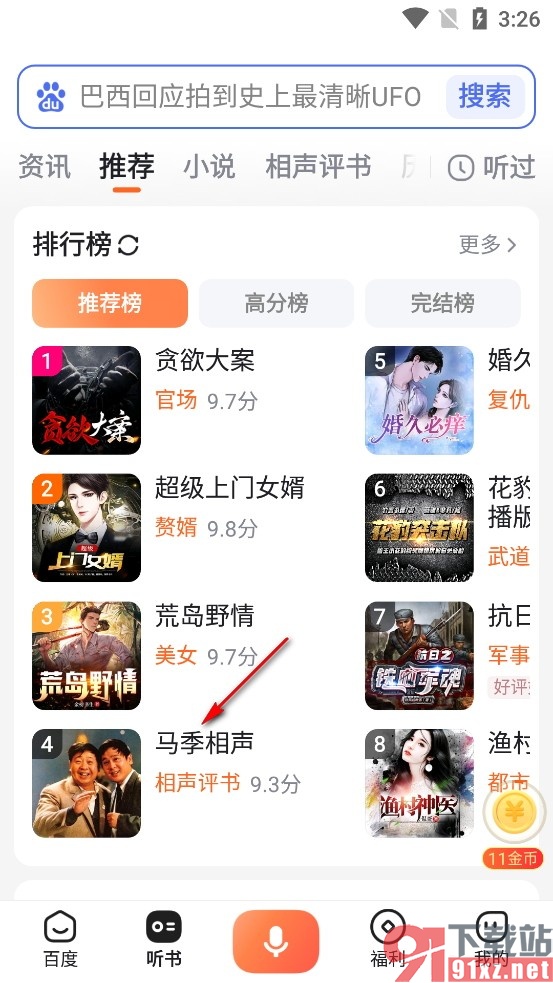
3、第三步,进入有声书籍的阅读页面之后,我们再在该页面中找到并点击打开“语速”工具
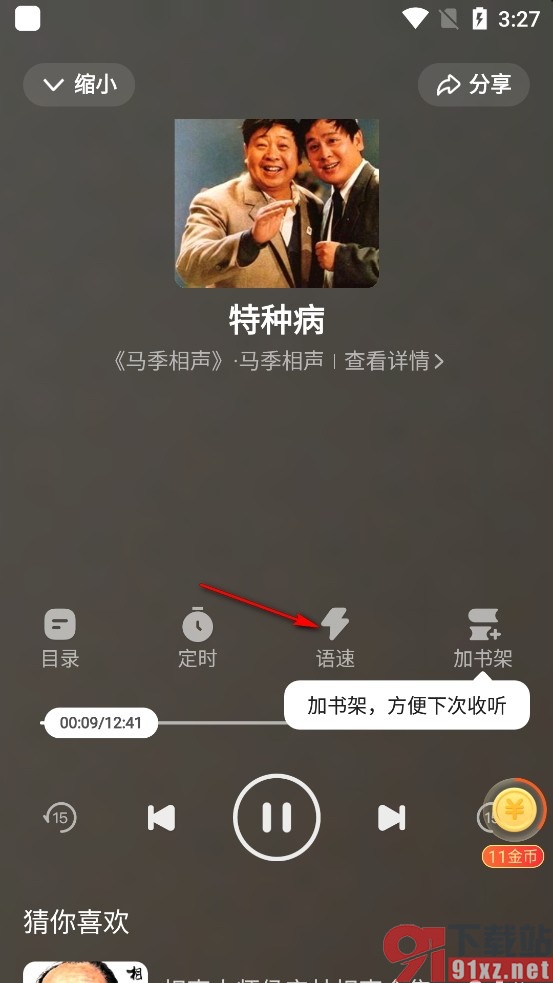
4、第四步,打开语速工具之后,我们在页面下方找到自己需要的朗读语速,直接点击选择该语速选项即可
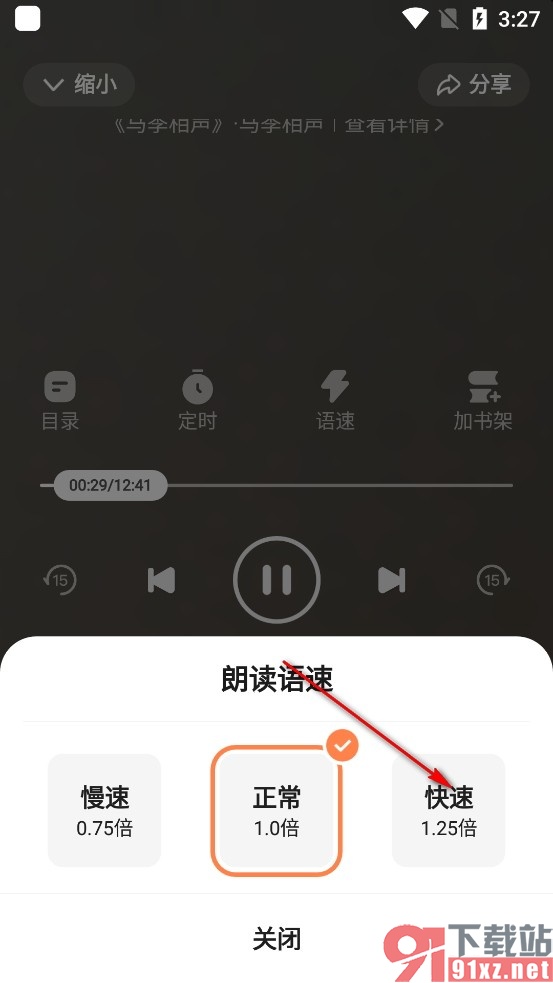
以上就是小编整理总结出的关于百度畅听版手机版设置倍速听书的方法,如果有的小伙伴想要在百度畅听版软件的使用过程中更改听书时的倍速,可以选择参照页面上方的方法进入百度畅听版的听书页面中进行操作,感兴趣的小伙伴快去试试吧。
